Você pode Miracast seu iPhone tela para outros dispositivos? Descubra como obter espelhamento de tela e streaming sem fio usando Miracast e AirPlay, além de métodos alternativos para o seu iPhone. Explore a compatibilidade e os recursos que tornam esta tecnologia uma ferramenta valiosa para compartilhamento de multimídia.

- Parte 1. O que é Miracast para iPhone e AirPlay?
- Parte 2. Como fazer Miracast no iPhone via AirPlay e por meio de uma ferramenta alternativa
- Parte 3. Perguntas frequentes sobre Miracast para iPhone
Parte 1. O que é Miracast para iPhone e AirPlay?
Miracast:
Um sistema chamado Miracast permite que dispositivos como laptops, tablets ou smartphones se conectem sem fio a monitores como TVs, monitores ou projetores. Torna possível transmitir arquivos de música e vídeo entre dispositivos sem o uso de fios ou linha de visão direta.
Como o Miracast é um padrão usado principalmente por dispositivos Windows e Android, ele opera independentemente do ecossistema da Apple; para usuários de iPhone que buscam espelhar sua tela ou transmitir conteúdo para um dispositivo não AirPlay, métodos alternativos ou aplicativos de terceiros são necessários. No entanto, essas soluções geralmente envolvem hardware adicional ou são menos perfeitamente integradas do que o AirPlay dentro do ecossistema da Apple.
AirPlay:
AirPlay, a tecnologia proprietária de espelhamento de tela e streaming sem fio da Apple, permite streaming de áudio, vídeo e imagem sem interrupções de dispositivos Apple para dispositivos compatíveis com AirPlay. Aprimorando o compartilhamento de multimídia dentro do ecossistema da Apple, o AirPlay garante uma experiência de streaming de alta qualidade.
Compatibilidade de dispositivos: Este recurso funciona perfeitamente com iPhones, iPads, Macs e Apple TVs, garantindo ampla compatibilidade com toda a gama de dispositivos da Apple.
Espelhamento e streaming de tela: Com o AirPlay, você pode espelhar a tela do seu dispositivo iOS em uma Apple TV ou smart TV compatível com AirPlay 2. Ele também permite streaming de mídia como música, filmes e fotos.
Streaming de alta qualidade: o AirPlay permite a transmissão de áudio e vídeo de alta qualidade, proporcionando uma experiência multimídia aprimorada em dispositivos Apple compatíveis.
Integração com o ecossistema Apple: o AirPlay está perfeitamente integrado ao ecossistema Apple, permitindo fácil streaming entre dispositivos Apple.
Parte 2. Como fazer Miracast no iPhone via AirPlay e por meio de uma ferramenta alternativa
Através do AirPlay:
O Miracast não é suportado nativamente em iPhones, pois a Apple usa sua própria tecnologia AirPlay para streaming sem fio. No entanto, você pode obter funcionalidade semelhante ao Miracast em um iPhone usando o AirPlay. Veja como você pode usar o AirPlay, junto com seus recursos:
. Streaming de alta qualidade: permite streaming de vídeo e áudio de alta qualidade para uma experiência multimídia aprimorada em dispositivos compatíveis.
. Compatibilidade ampla: compatível com iPhones, iPads, Macs e Apple TVs, garantindo streaming contínuo em vários dispositivos Apple.
. tela Mirroring: Permite espelhar a tela do seu dispositivo em um monitor compatível.
. Compartilhamento de fotos e vídeos: compartilhe facilmente fotos e vídeos do seu dispositivo, aprimorando a experiência de compartilhamento multimídia com conveniência e simplicidade.
. Música ao vivo: transmita música para alto-falantes ou dispositivos compatíveis com AirPlay, aprimorando sua experiência de áudio com conectividade sem fio perfeita.
. Áudio em várias salas: obtenha reprodução de áudio em várias salas usando alto-falantes compatíveis, expandindo facilmente sua experiência de audição musical para diferentes áreas.
1º Passo Inicialmente, certifique-se de que seu iPhone ou iPad e Apple TV, smart TV compatível com AirPlay ou Mac estejam conectados à mesma rede Wi-Fi.
2º Passo Então, abra o Painel de controle no seu iPhone: deslize para cima para modelos mais antigos ou deslize para baixo para modelos mais recentes, dependendo do seu dispositivo.
3º Passo Depois disso, encontre o AirPlay ícone, representado como dois retângulos sobrepostos, para iniciar o espelhamento de tela do seu iPhone.
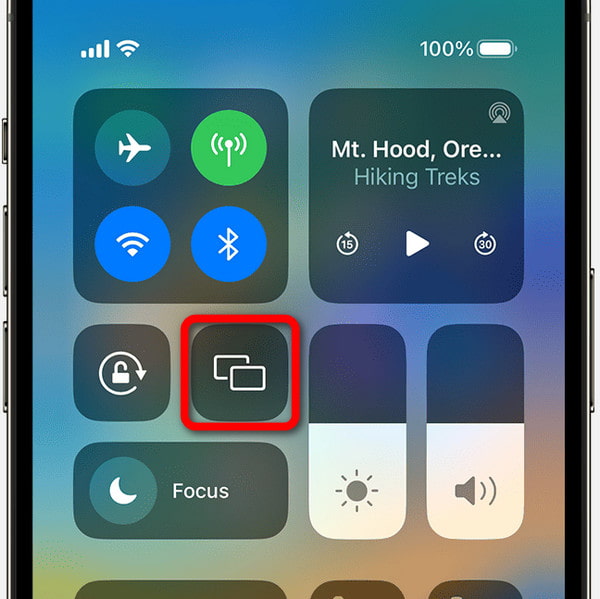
4º Passo Por fim, uma lista de dispositivos disponíveis será exibida na sua tela. Selecione seu dispositivo preferido para espelhar o conteúdo do seu iPhone para ele com sucesso.
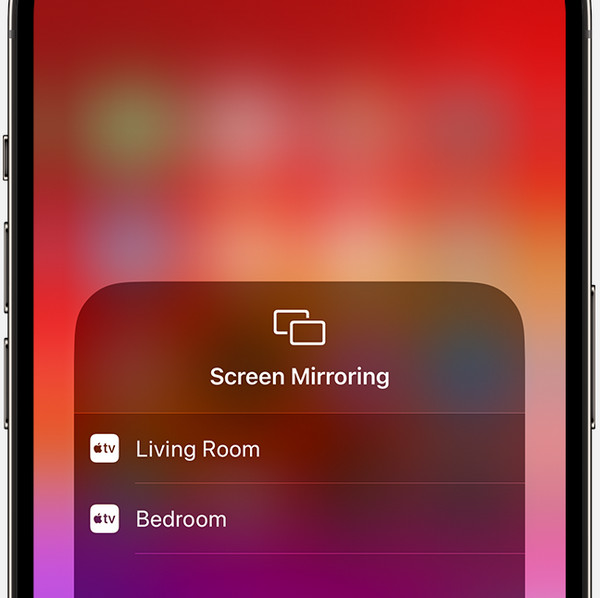
Através do espelho de telefone Apeaksoft
Miracasting diretamente de um iPhone não é compatível porque a Apple usa sua própria tecnologia AirPlay. No entanto, aplicativos de terceiros como Espelho de telefone Apeaksoft pode habilitar funcionalidade similar. Veja como você pode usar o Apeaksoft Phone Mirror para espelhamento de tela, junto com seus recursos:
. Compatibilidade: permite o espelhamento de dispositivos iOS para Windows ou Mac, oferecendo opções versáteis de compartilhamento de tela para maior produtividade.
. tela Mirroring: Espelhe a tela do seu iPhone em um computador, permitindo compartilhamento de tela em tempo real e funcionalidade versátil para diversas tarefas.
. Saída de alta qualidade: fornece espelhamento de tela de alta resolução, garantindo imagens nítidas e detalhadas ao compartilhar sua tela com um computador.
. Espelhamento em tempo real: Fornece espelhamento de tela suave e em tempo real, sem atraso significativo.
. Vários dispositivos: suporta espelhamento simultâneo de vários dispositivos, permitindo multitarefa eficiente e compartilhamento de tela colaborativo.
1º Passo Baixe e instale o software Apeaksoft Phone Mirror em seu computador Windows ou Mac.
2º Passo Certifique-se de que seu iPhone e computador estejam na mesma rede Wi-Fi ou conecte-os por meio de um cabo USB. Em seguida, selecione Espelho do iOS para continuar.
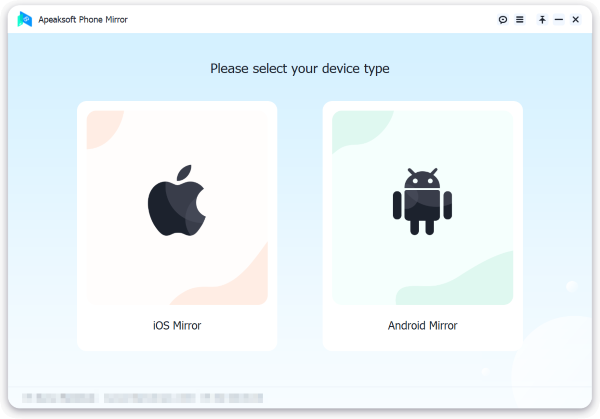
3º Passo Em seguida, acesse o Centro de Controle deslizando de baixo para cima no canto superior direito ou de baixo para cima em iPhones mais antigos. Em seguida, selecione tela Mirroring e escolha Espelho de telefone Apeaksoft ou seu computador.

4º Passo Depois que a conexão for estabelecida, espelhe perfeitamente a tela ou o áudio do seu dispositivo iOS no seu computador e utilize recursos para gravação de tela e capturas de tela com facilidade.

Parte 3. Perguntas frequentes sobre Miracast para iPhone
O iPhone tem espelho?
Não, o iPhone não possui suporte nativo para Miracast. A Apple usa sua tecnologia proprietária AirPlay para streaming sem fio e espelhamento de tela, que é específica para dispositivos e ecossistemas Apple. Aplicativos de terceiros podem ser usados para obter funcionalidades semelhantes.
Miracast é o mesmo que airplay?
Não, Miracast e AirPlay não são a mesma coisa. Miracast é um padrão para streaming sem fio usado por muitos dispositivos Android e Windows, enquanto AirPlay é uma tecnologia proprietária da Apple para streaming sem fio, específica para dispositivos iOS e macOS.
Posso usar Miracast no meu iPhone?
Não, você não pode usar o Miracast nativamente em um iPhone. Os dispositivos Apple não suportam Miracast. Em vez disso, eles usam o AirPlay, a tecnologia de streaming sem fio proprietária da Apple, para compartilhar espelhamento de tela e conteúdo.
Posso fazer Miracast da tela do meu iPhone para um iPad?
Não, você não pode usar o Miracast para a tela do seu iPhone em um iPad. O Miracast não é suportado em dispositivos iOS. No entanto, você pode usar o AirPlay da Apple para espelhar iPhone para iPad dentro do ecossistema da Apple.
Posso Miracast a tela do meu iPhone para um PS4?
Não, você não pode espelhe a tela do seu iPhone para PS4. Os iPhones usam AirPlay para espelhamento de tela sem fio, o que não é compatível com o PS4. Você pode usar outros métodos para reprodução de mídia, mas não o espelhamento direto de tela.
Conclusão
Resumindo, embora o Miracast não seja nativamente compatível com iPhones, a combinação de AirPlay e soluções de terceiros como o Aplicativo Miracast para iPhone oferece uma maneira versátil de compartilhar e espelhar o conteúdo do seu dispositivo em vários monitores, também usando a ferramenta Apeaksoft Phone Mirror. Seja transmitindo mídia de alta qualidade ou espelhando sua tela, essas tecnologias fornecem opções valiosas para usuários que buscam conectividade sem fio e compartilhamento de multimídia, aprimorando a experiência geral do iPhone. Então, embora o Miracast nativo possa não estar disponível, soluções alternativas permitem que você obtenha funcionalidade semelhante.




